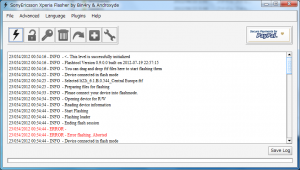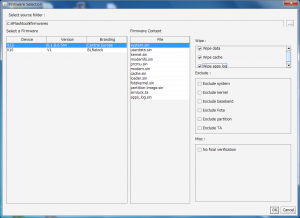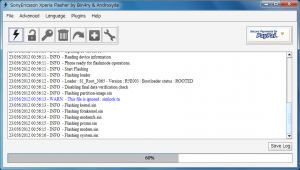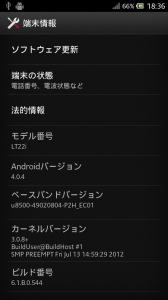前に書いたXPERIA P(LT22i) rootアクセスのためイメージ書き換えとfont変更
でbootloaderはunlockしてあることが前提。
XPERIA P用のICS ROMはここにある物を使用
Android 4.0.4 for XPERIA P online (working ftf) + backup system folder – xda-developers
以下からXperia用のROM焼きソフトであるFlashToolを入手。使用したのはver 0.9.0.0
Flashtool – Xperia devices flashing
Linux版を使おうと思いましたが、いざ書き込みというところでlibusbあたりでぬるぽが発生するのでwindows版を使用。
(今思うとこれは”wipe cache”にチェックが入っていたのが原因だったのかも。
fastbootモードでも-wを実行するとcacheパーティションが存在しないというエラーになっていたので。)
windowsでの接続はここを参考にしました
Flashtool & Fastboot
windows用のflashtoolをダウンロードしてインストール。
ちなみにドライバは
Flashtoolをインストールしたフォルダ\drivers\Flashtool-drivers.exe
があるので実行するとflashmode用のドライバが入ります。
端末のFlashmodeに入る
Pの場合は、電源を切ってボリューム下を押しながらUSBケーブルを接続。
今回のうちのように電源が切れずに軽く文鎮状態(ロゴすら出ない再起動ループ)になってしまった場合は
1.ボリューム上と電源を同時押しし続けると、端末が2回振動後、3回連続振動するのでその時点で電源が落ちる。
2.数秒おいてからボリューム下を押しながらUSBケーブルをつなぐとFlashmodeに入れる。
3.成功すればLEDは緑に点灯
(電源を切ったところからボリューム上を押しながらと電源を入れるとfastbootモードに入る。LEDは青に点灯)
LEDが赤になった場合はモード遷移失敗。Flashmodeに入った後でもPCとの通信が確立ができずにいると
タイムアウトして別モードに遷移してしまうようです。
うちの端末が再起動ループ状態になっていたせいか、windowsではドライバを入れないと緑になってもしばらくすると
赤になって再起動ループになってしまうので先にドライバを入れる必要がありました。
Linux版のflashtoolを使っていたところよくわからなかったのでfastbootでいろいろ書いてみたら
パーティションが飛んだらしく(笑) 上の画像のようにwipeを実行しようとしたところでエラー停止してしまい
書き込みまで進まなくなってしまいました。
そのためいったんデータのみ書き込みを実行します。
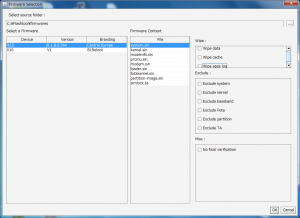
全書き込みなので特にwipeは不要だと思ったんですが、xperiaのロゴすら出ない状態だったので
再度wipeチェックして書き込み実行。
今度はwipeのエラーで止まらなくなっています。
書き終わってリブートすると無事に起動しました。
#画面を表示しているときの電池の消費が激しくなった気がするのでいまいちかも?
あと電波のつかみが悪いのは相変わらずのようです。
カーネルの変更などもしていないのでそのあたりをやってみてしばらく使ってみようと思いますが、
あまりにも電池もちが悪いようだと2.3系の最後のROMに戻すかもしれません。